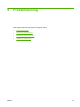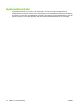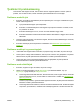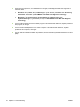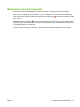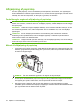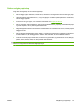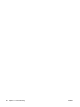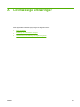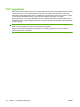HP CM8060 / CM8050 Color MFP with Edgeline Technology User Guide
Afhjælpning af papirstop
Hvis der opstår papirstop, vises en meddelelse på kontrolpanelet, der beskriver, hvor papirstoppet
findes. Meddelelsen indeholder også instruktioner om, hvordan du finder papirstoppet, herunder et kort
videoklip, der viser de komponenter, du skal flytte, og de døre, du skal åbne.
Forholdsregler angående afhjælpning af papirstop
ADVARSEL! Rør ikke ved dele, der bevæger sig, da det kan medføre personskade. Undlad at stikke
hånden ind i enheden, medmindre det er for at afhjælpe papirstop, udskifte blækpatroner eller ilægge
eller fjerne papir.
ADVARSEL! Undlad at forsøge at afhjælpe hæftestop, mens enheden behandler andre job, da det
kan medføre fingerskader. Vent, indtil kontrolpanelet viser en meddelelse om, at du kan afhjælpe
papirstoppet.
FORSIGTIG: Du kan beskytte printhovederne mod kortslutning ved at berøre den vandrette
metalstang for at få jordforbindelse, inden du afhjælper papirstop i nærheden af printhovederne.
Printhovederne findes over udskriftstromlen.
FORSIGTIG: Undgå at få blæk på huden eller tøjet, når du afhjælper papirstop. Hvis du får blæk på
huden eller tøjet, skal du vaske med sæbe og varmt vand.
Metode til afhjælpning af papirstop
1. På enheden viser lysende orange pile, hvilke dæksler der skal åbnes for at finde papirstoppet. Åbn
dækslet, og kig efter flere lysende orange pile. Lysene viser, hvilken komponent der skal åbnes for
at finde frem til papirstoppet.
BEMÆRK: Åbn kun de dæksler og paneler, der angives af de lysende pile.
2. Du kan fjerne det fastsiddende papir ved at tage fat i det og trække det forsigtigt ud af enheden.
Hvis papiret går i stykker, skal du sikre, at du får fjernet alle de afrevne stumper.
3. Når papirstoppet er afhjulpet, skal du lukke alle dækslerne. Inden behandlingen af jobbet
fortsættes, fjerner enheden eventuelt papir i papirgangen. Enheden udskriver de fastsiddende sider
igen og fortsætter med at udskrive resten af jobbet.
78 Kapitel 4 Problemløsning DAWW